1、首先,我们打开photoshop,新建空白画布。
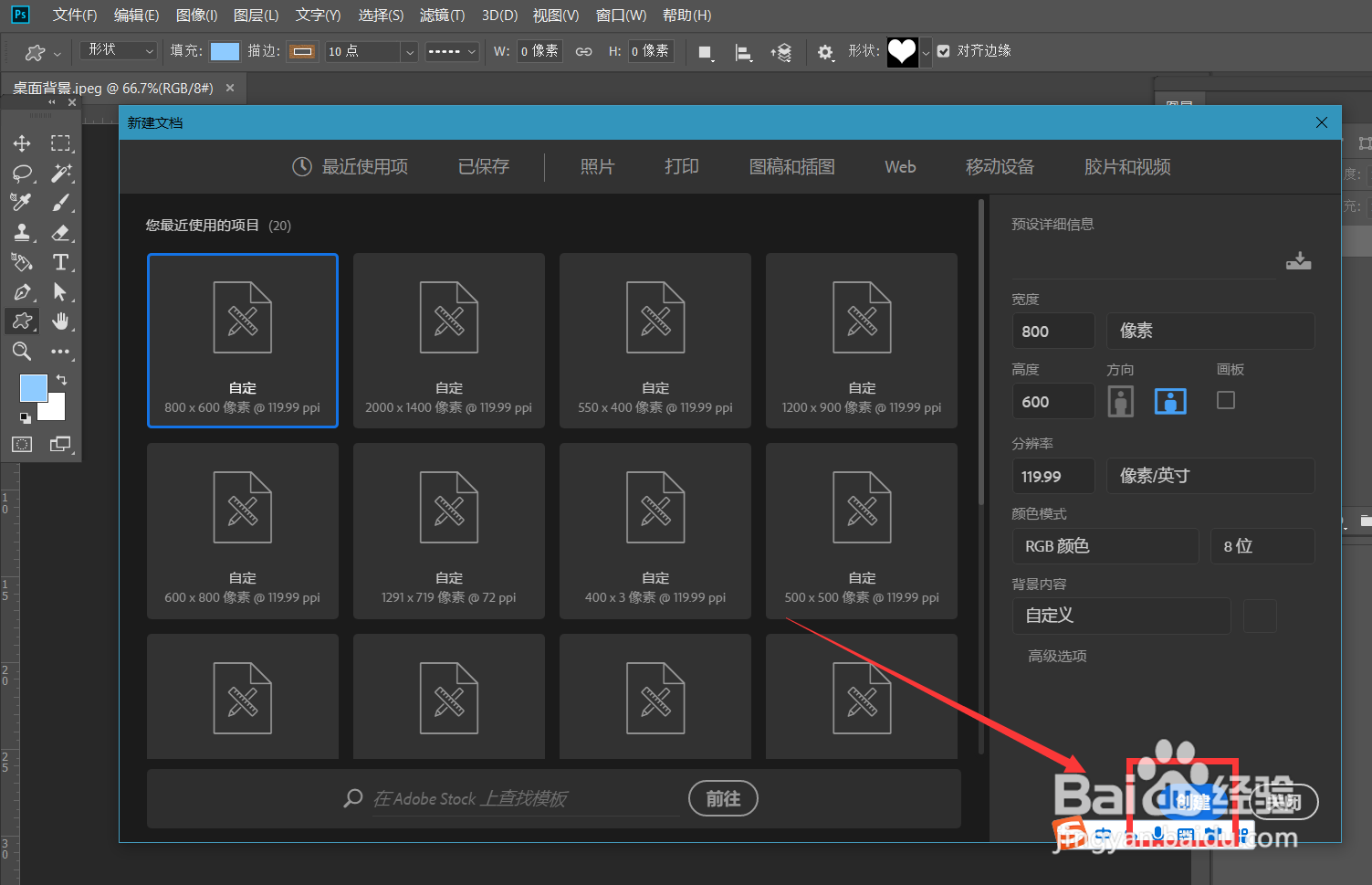
2、下面,我们输入文字,调整好字体效果。
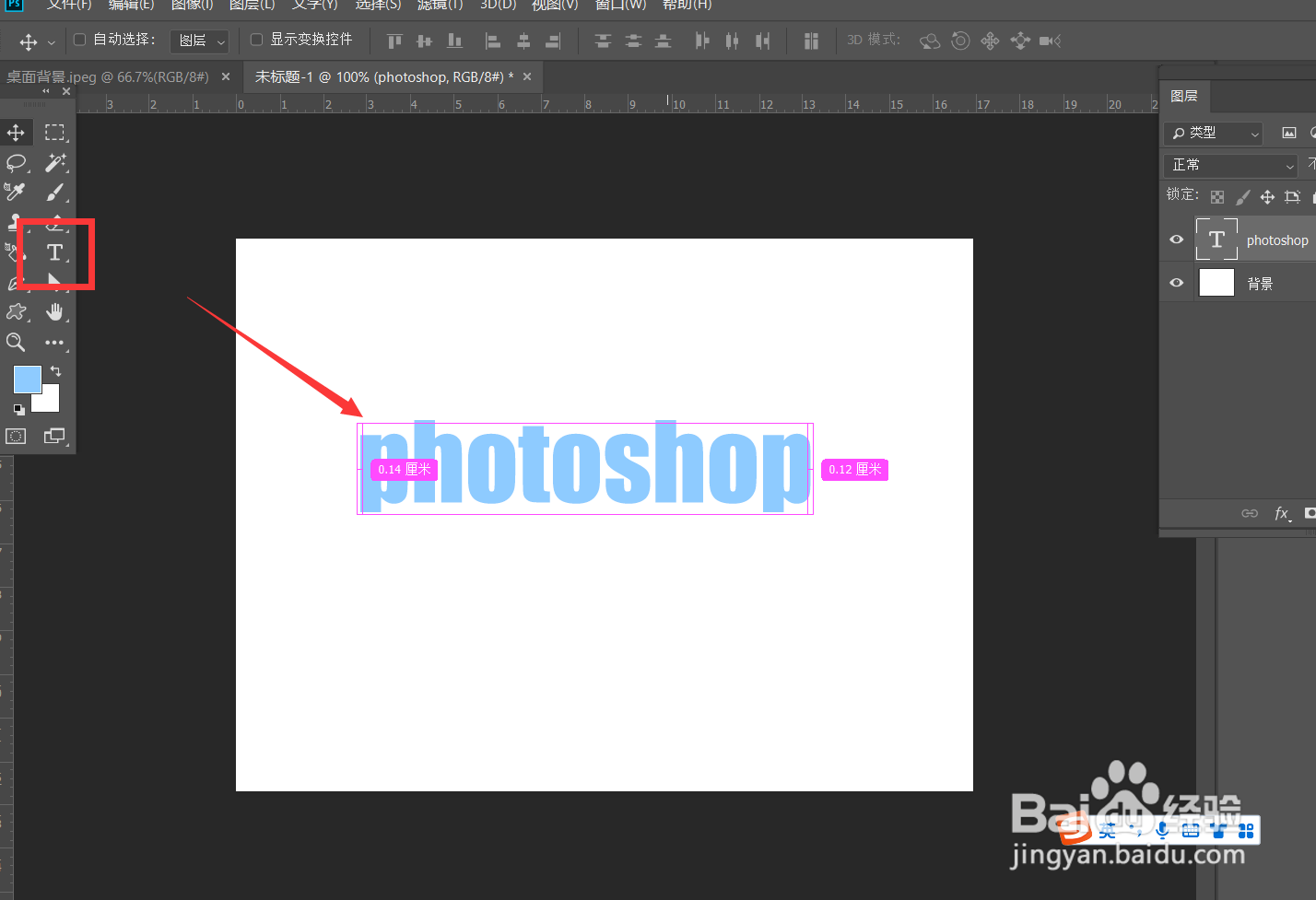
3、下面,我们点击菜单栏的【窗口】——【时间轴】,如下图,在【样式】处点击闹钟样图标,标记第一个标记点。
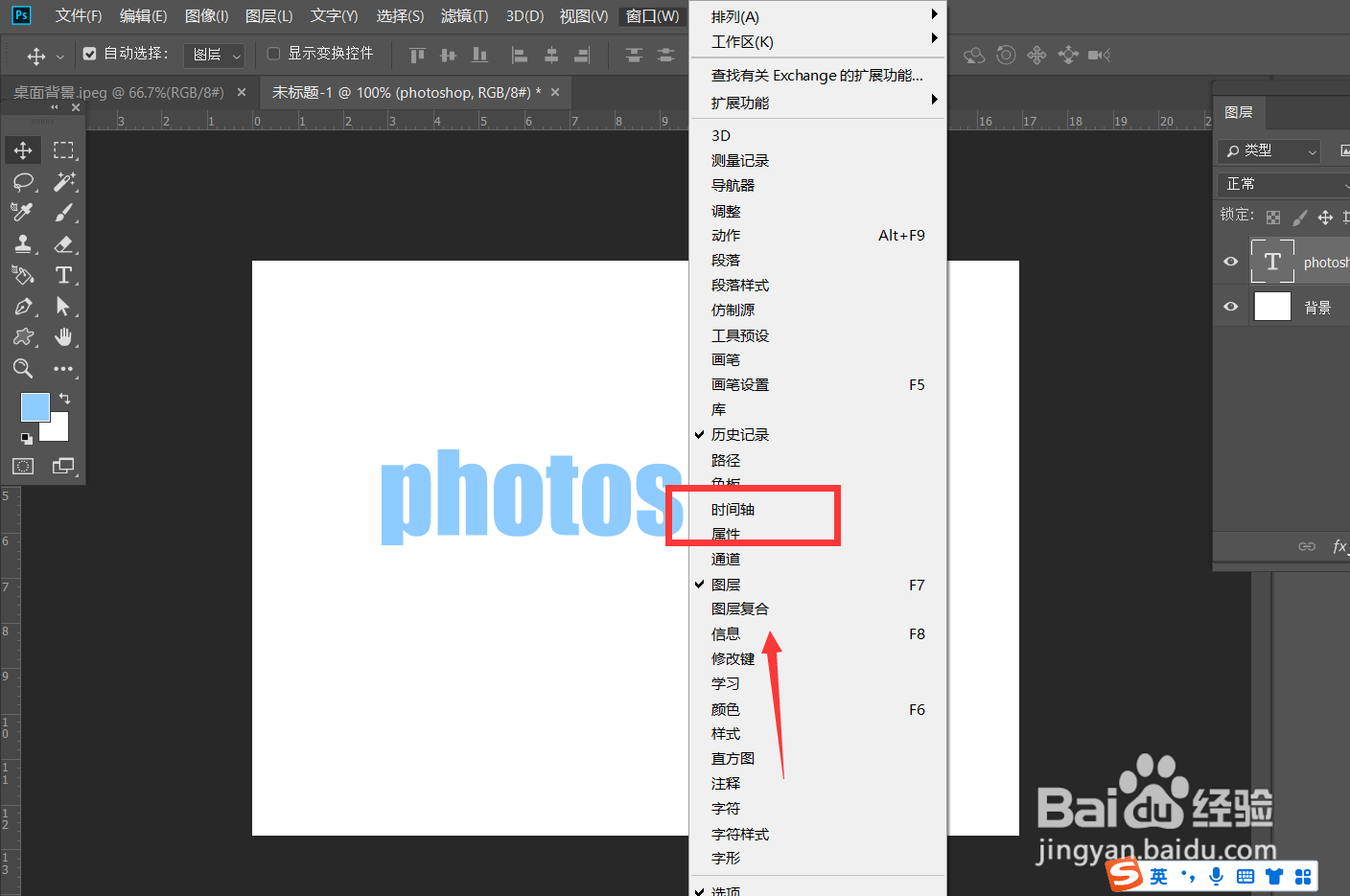
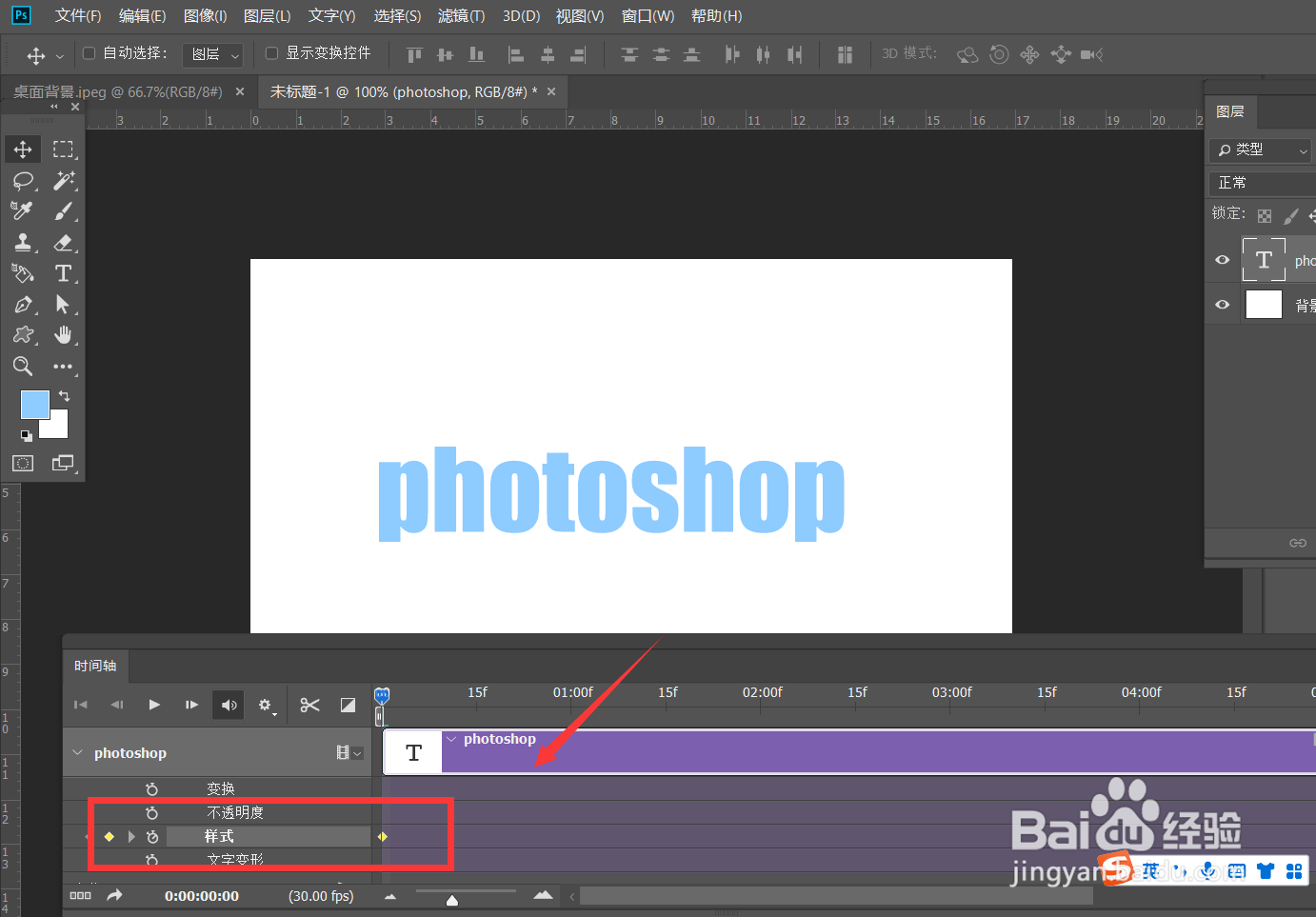
4、下面,我们将时间轴滑竿向后滑动,然后双击文字图层,打开样式面板,给文字添加描边效果。

5、下面,我们点击左上角【文件】——【导出】——【存储为web所用格式】,如下图,将文字保存为gif格式。
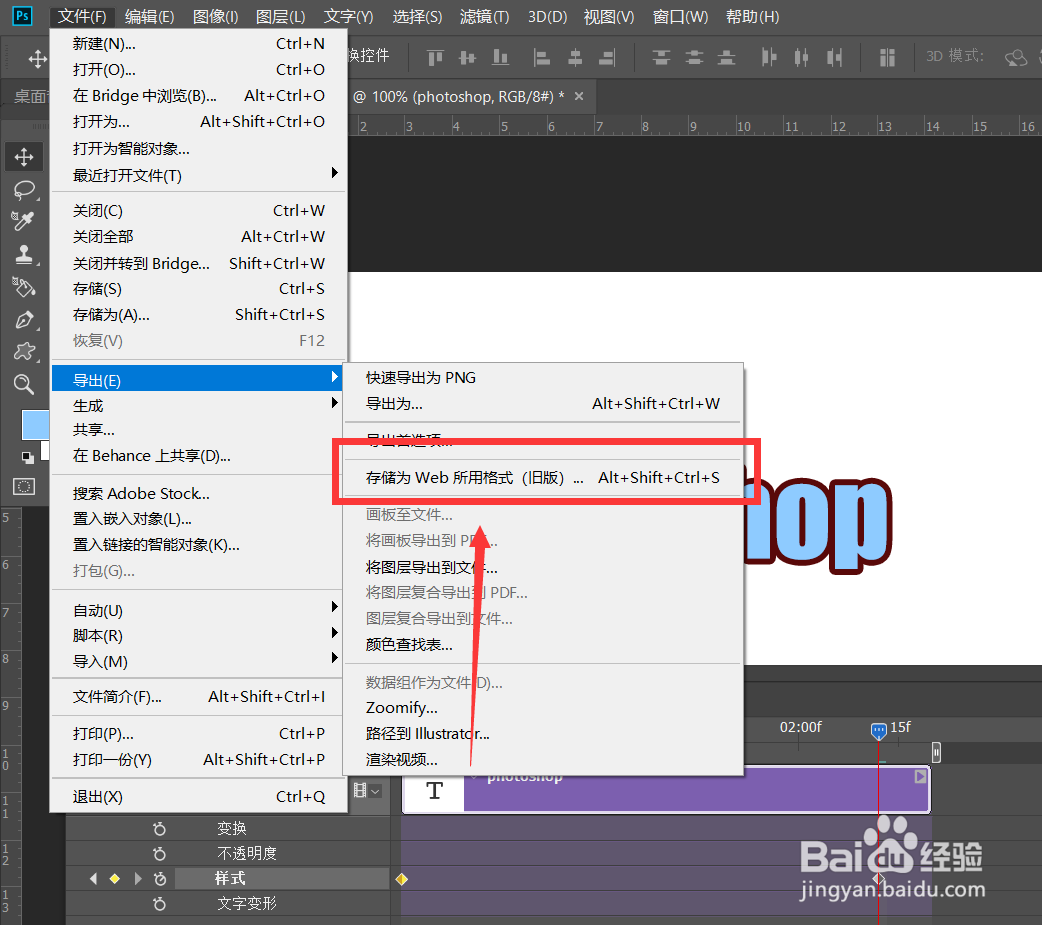
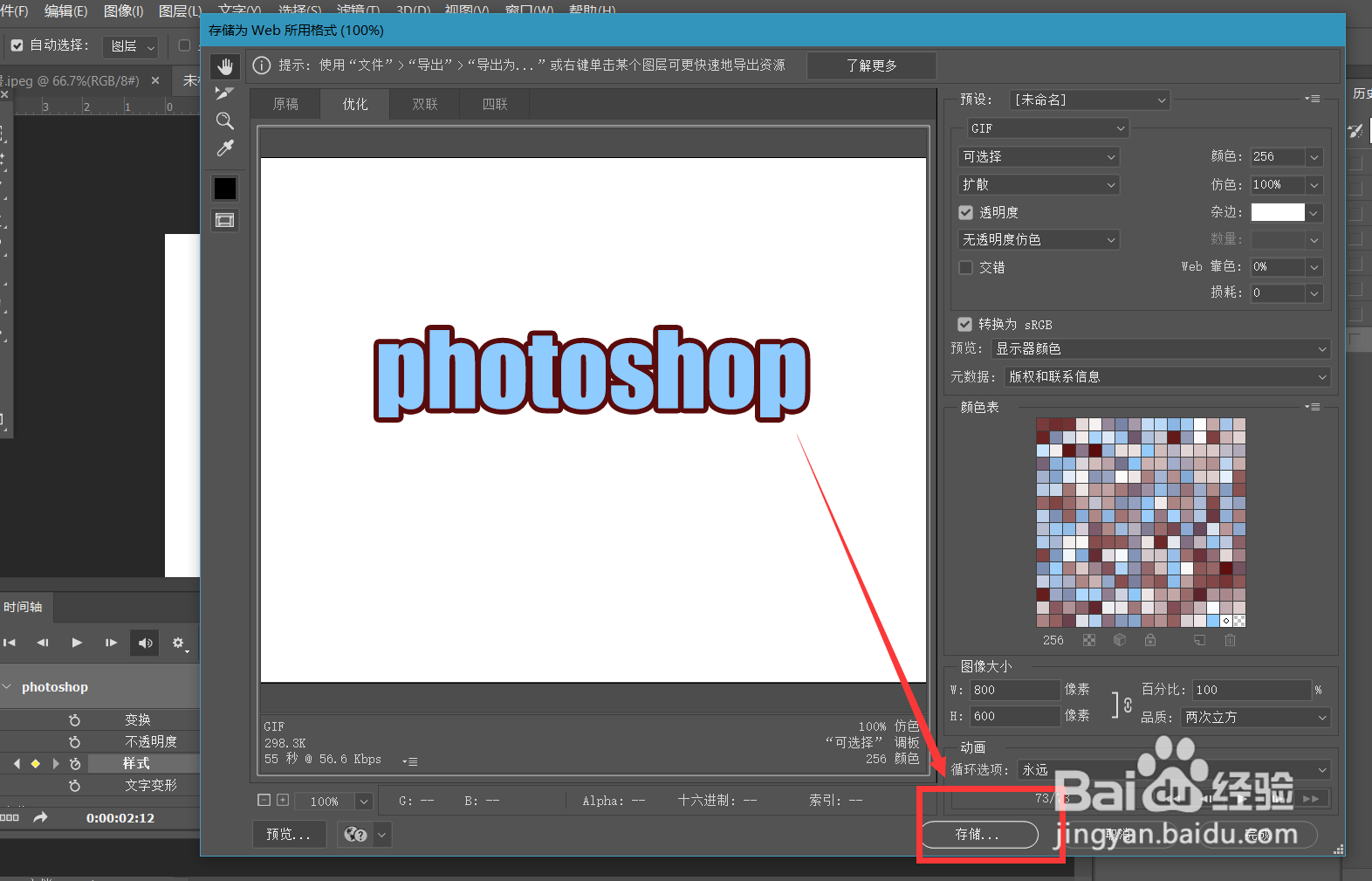
6、最后,一起来看一下文字动态描边效果吧,大家不妨也来试一试。

时间:2024-10-12 19:38:41
1、首先,我们打开photoshop,新建空白画布。
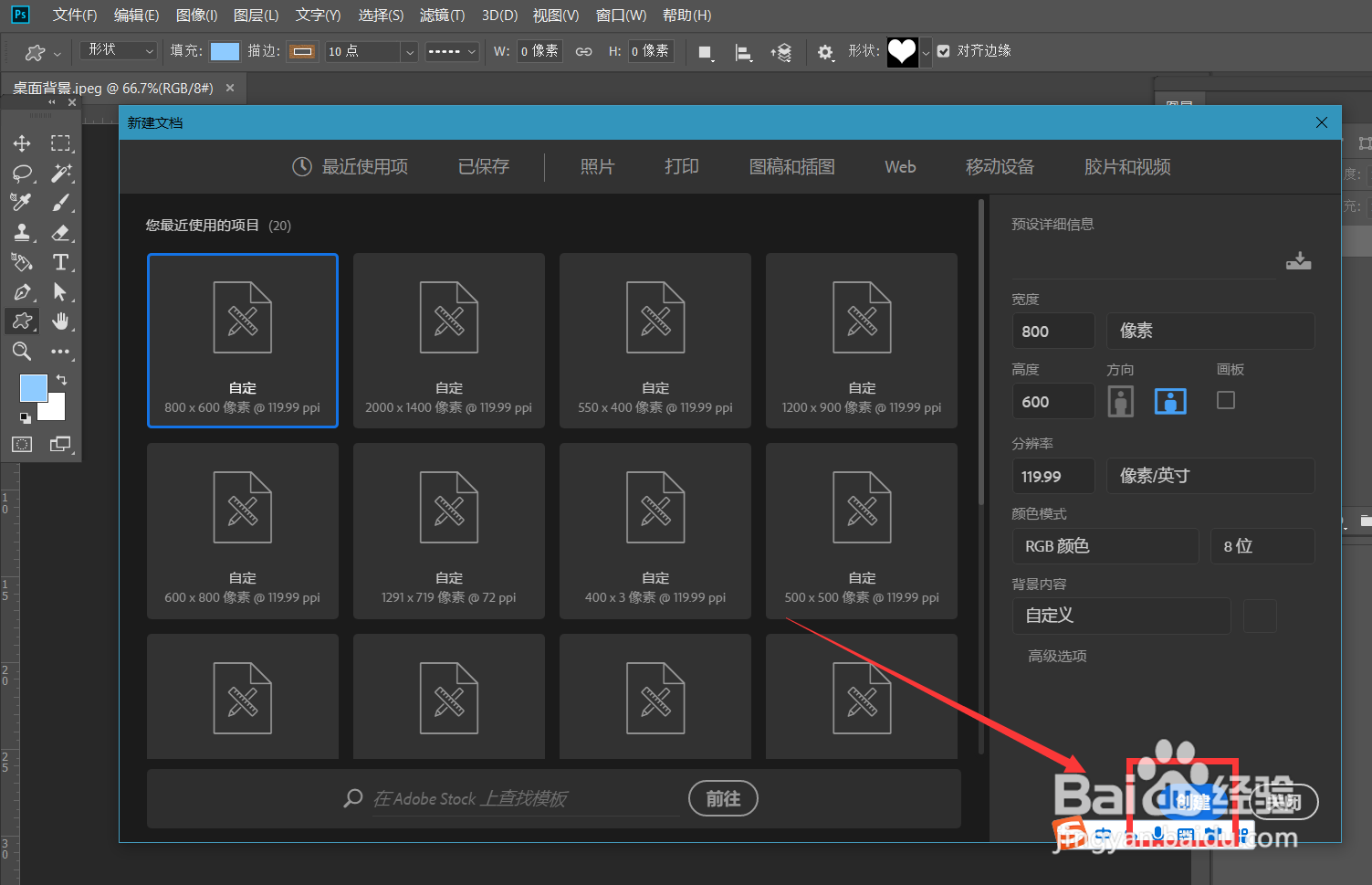
2、下面,我们输入文字,调整好字体效果。
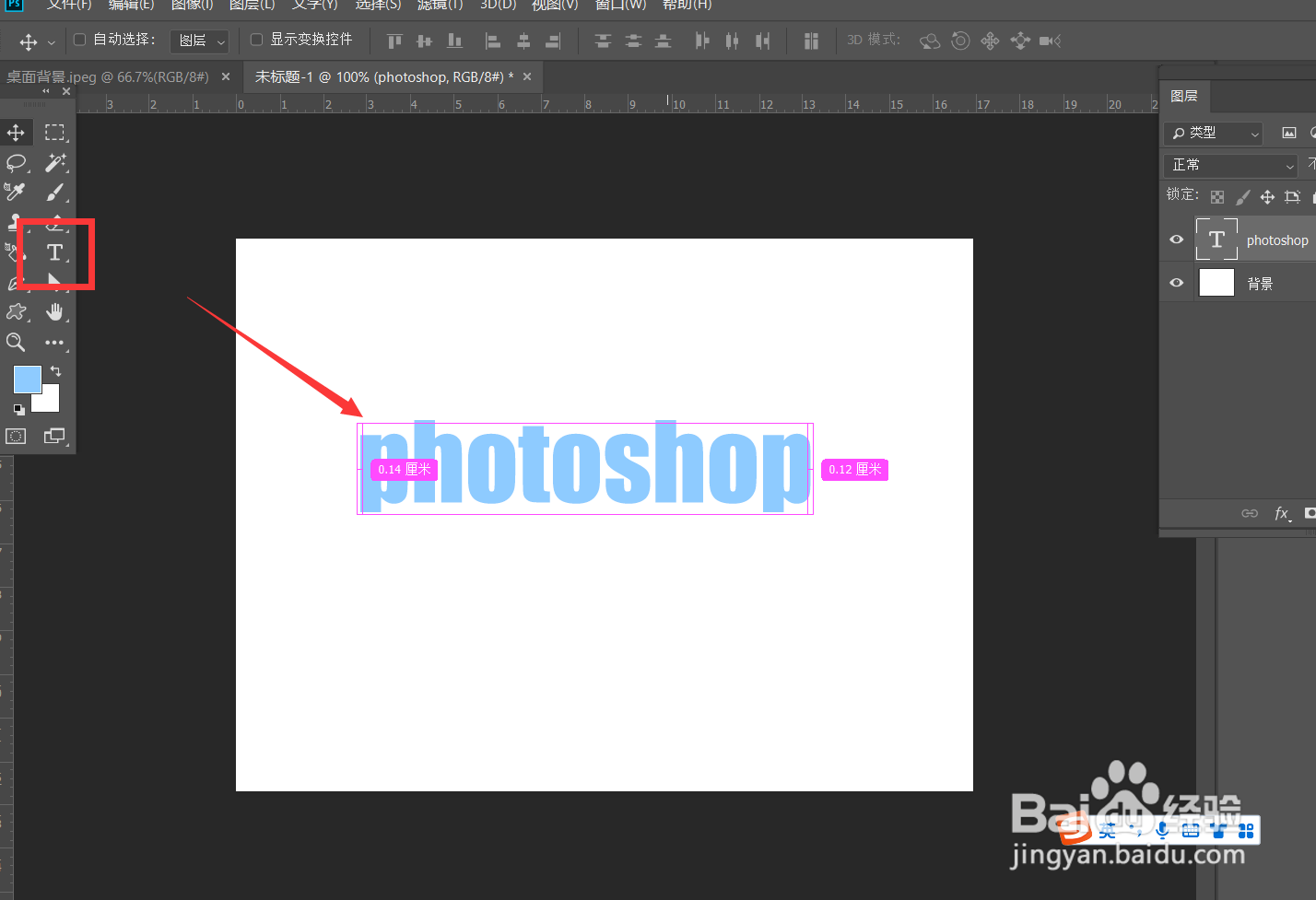
3、下面,我们点击菜单栏的【窗口】——【时间轴】,如下图,在【样式】处点击闹钟样图标,标记第一个标记点。
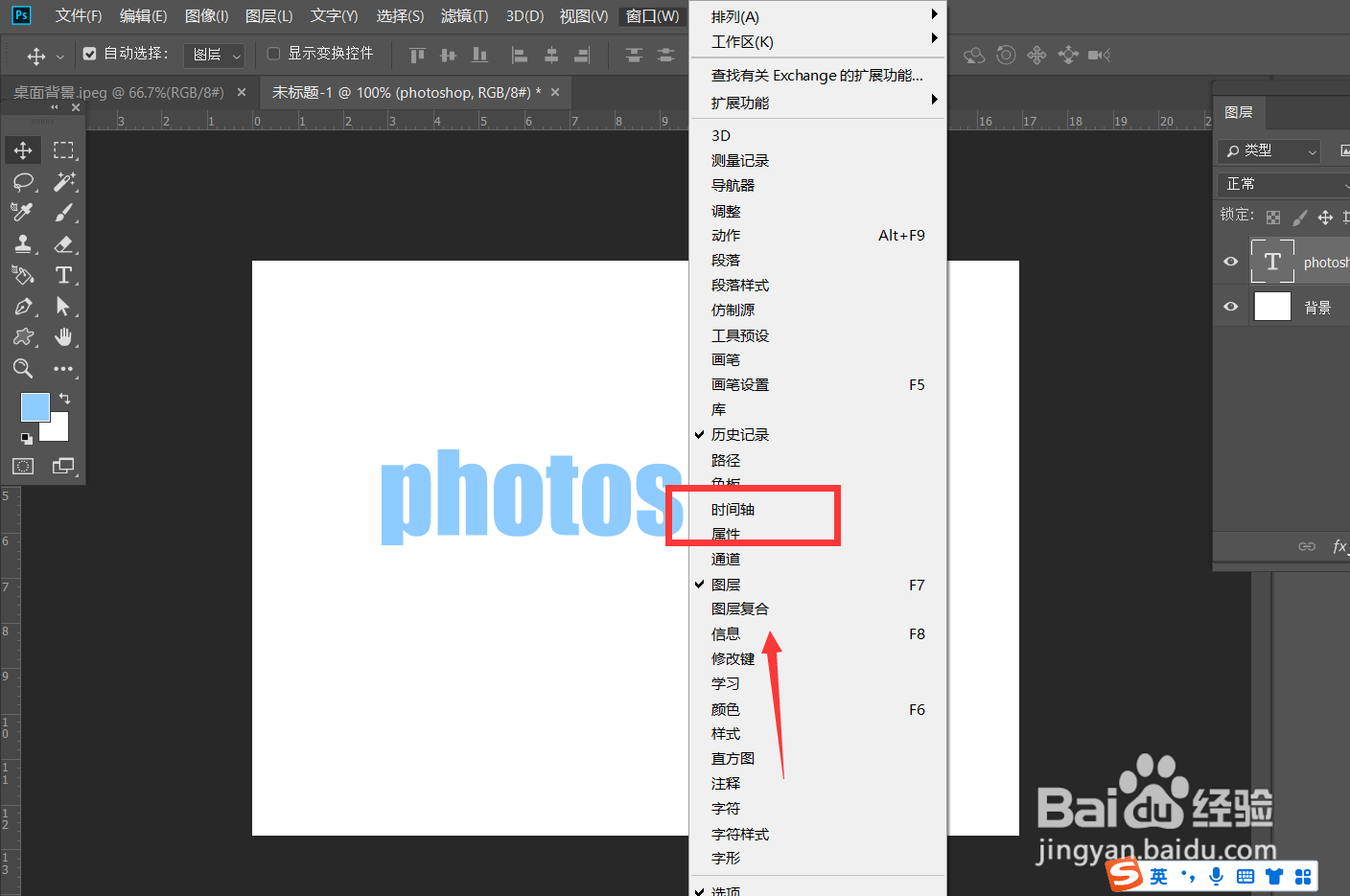
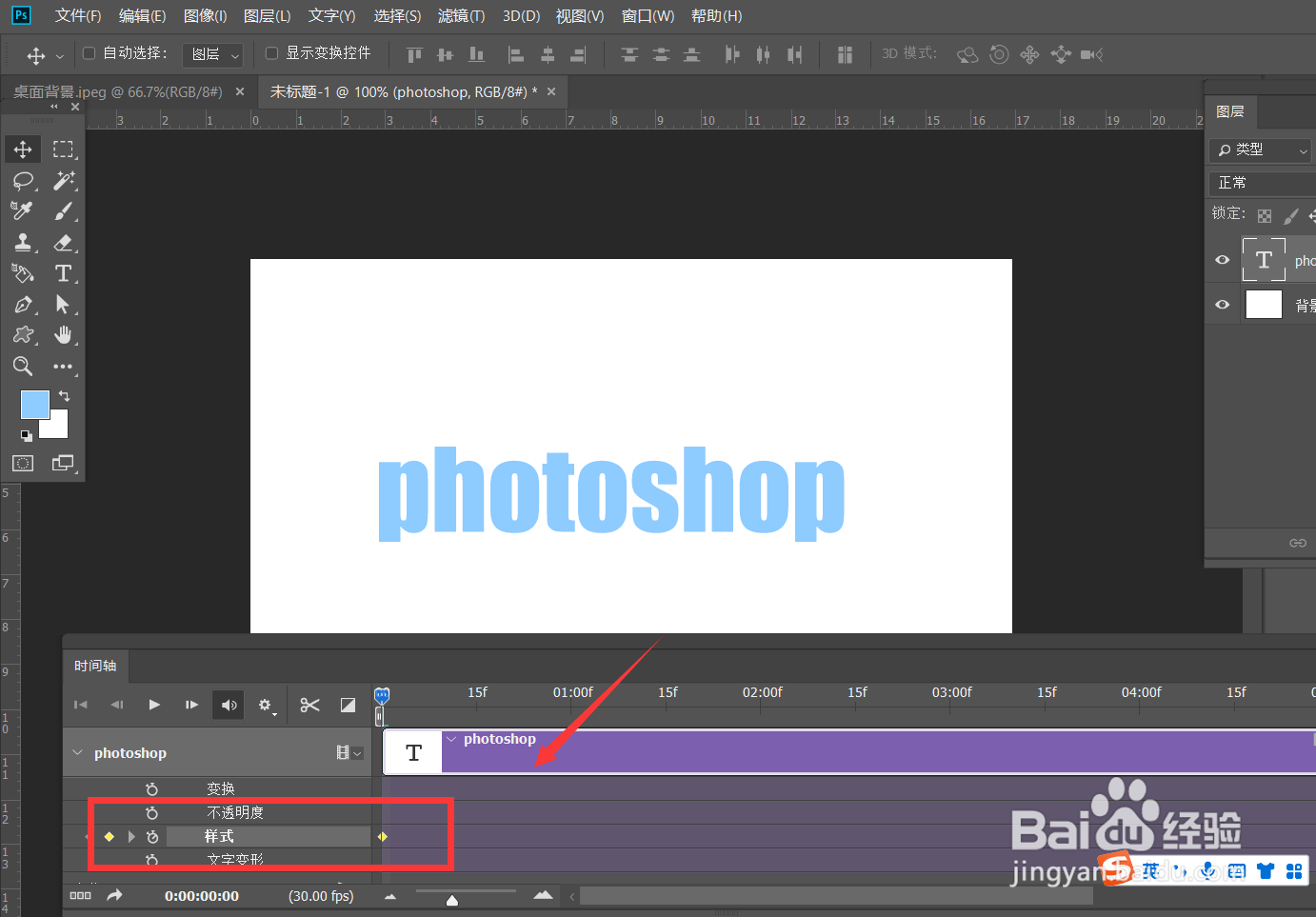
4、下面,我们将时间轴滑竿向后滑动,然后双击文字图层,打开样式面板,给文字添加描边效果。

5、下面,我们点击左上角【文件】——【导出】——【存储为web所用格式】,如下图,将文字保存为gif格式。
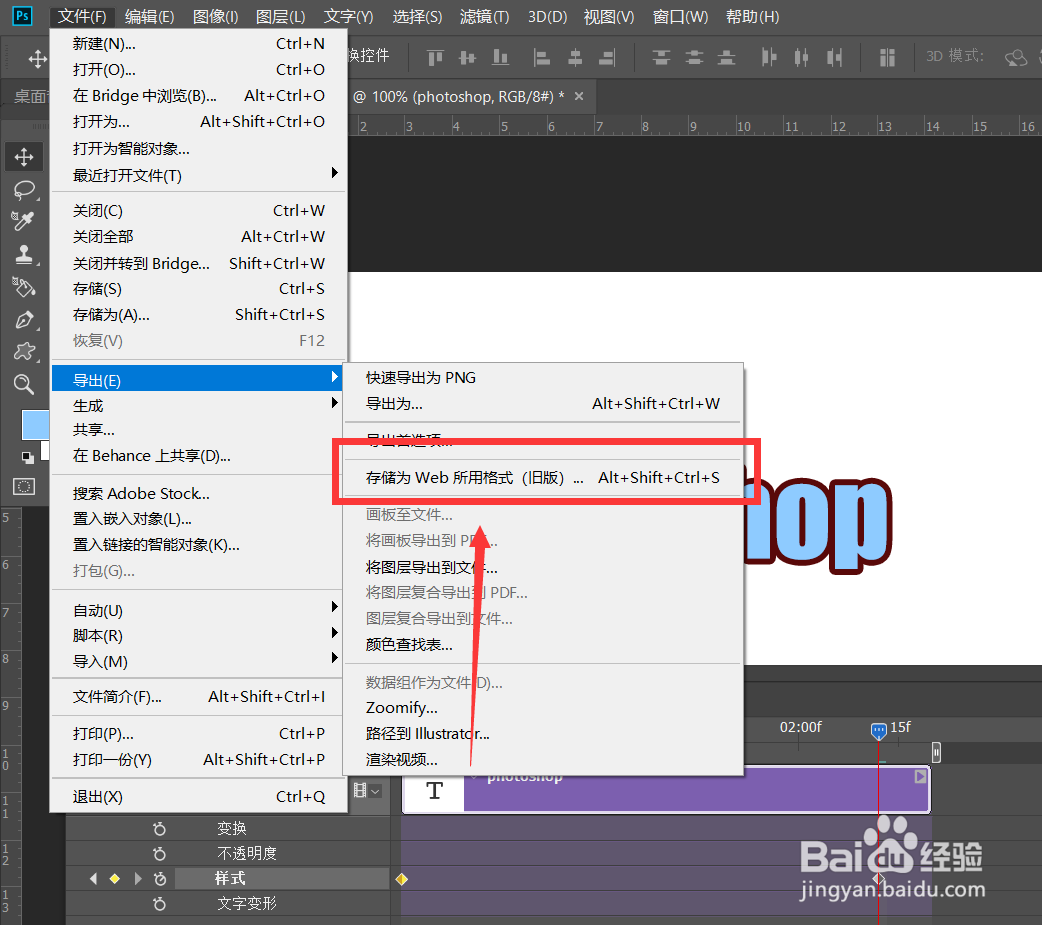
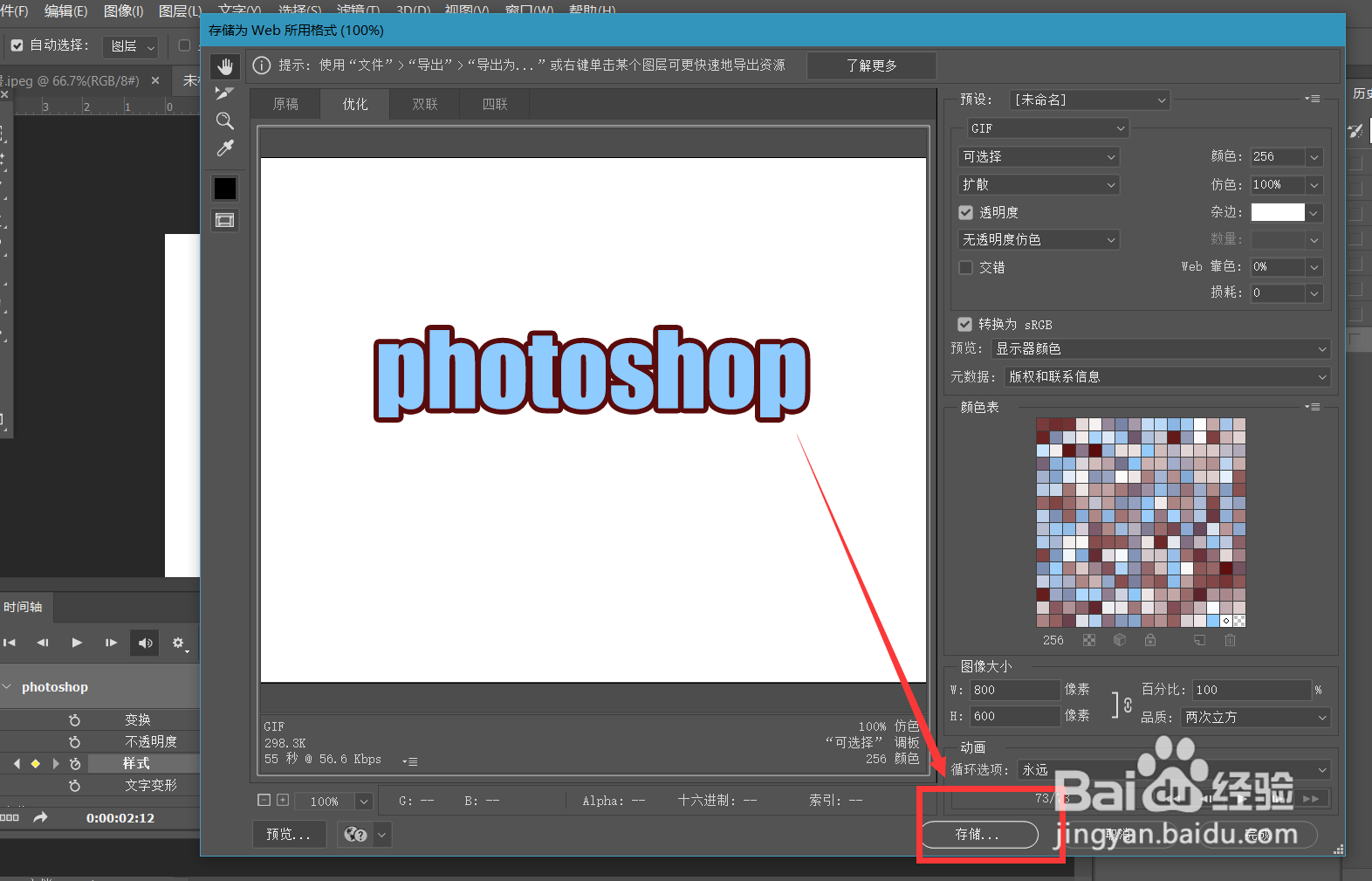
6、最后,一起来看一下文字动态描边效果吧,大家不妨也来试一试。

